win10系统隐藏文件怎么打开 win10系统打开隐藏文件夹方法
更新时间:2023-02-14 10:07:59作者:xinxin
对于win10电脑中存在的一些重要的系统文件,微软官方通常都会默认将其进行隐藏设置,防止用户不小心将其进行删除,可是当用户需要用到win10系统中的隐藏文件时却被不知如何打开,对此win10系统隐藏文件怎么打开呢?今天小编就来教大家win10系统打开隐藏文件夹方法。
推荐下载:win10完美精简版
具体方法:
1、打开Windows10系统,点击文件资源管理器。
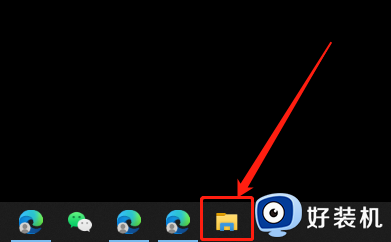
2、打开文件资源管理器的菜单栏,点击查看。
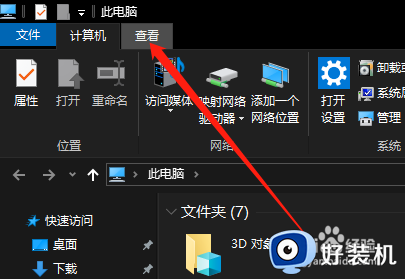
3、打开文件资源管理器的查看选项卡,勾选隐藏的文件选项即可。
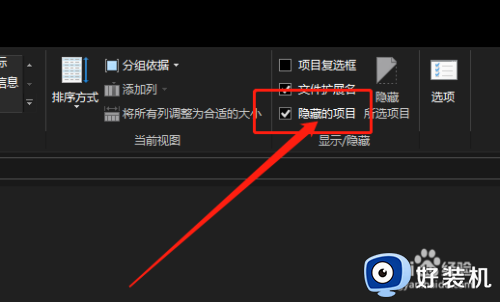
上述就是小编告诉大家的win10系统打开隐藏文件夹方法了,有需要的用户就可以根据小编的步骤进行操作了,希望能够对大家有所帮助。
win10系统隐藏文件怎么打开 win10系统打开隐藏文件夹方法相关教程
- windows10打开隐藏文件夹的方法 win10显示隐藏文件的设置方法
- windows10打开隐藏文件夹的方法 win10如何查看隐藏的文件
- win10 怎样显示隐藏的文件夹 win10系统如何显示隐藏的文件夹
- 隐藏文件夹怎么显示出来win10 win10隐藏的文件夹如何显示出来
- win10怎么取消隐藏文件夹 win10如何解除隐藏文件夹
- win10如何显示隐藏文件和文件夹 win10怎么显示隐藏文件和文件夹
- win10系统怎样隐藏文件夹 win10系统隐藏文件夹的方法介绍
- Win10磁盘被隐藏后如何打开 win10快速打开隐藏磁盘的技巧
- 电脑win10隐藏系统文件在哪里 查看win10隐藏系统文件的操作方法
- win10查看隐藏文件夹的操作教程 win10怎么查看隐藏文件夹
- win10不能启动骑马与砍杀怎么办 win10骑马与砍杀无法正常启动如何解决
- 电脑没有appdata文件夹win10怎么办 win10 users找不到appdata如何处理
- win10查看电脑硬件信息在哪里 win10如何查看电脑硬件信息
- win10不能调节亮度怎么办 win10系统不能调节亮度修复方法
- win10管理员名称改不了怎么回事 win10管理员账户名无法更改如何处理
- 本地用户和组不能用于这一版本win10怎么办 本地用户和组不适用于此版本win10如何处理
win10教程推荐
- 1 win10不能更新系统怎么办 win10电脑不能更新系统修复方法
- 2 win10不支持显卡驱动怎么办 win10显卡不能安装驱动安装处理方法
- 3 win10右下角天气怎么关 win10删除电脑右下角天气显示的方法
- 4 win10删除文件需要管理员权限怎么办 win10删掉文件需要管理员权限处理方法
- 5 彻底关闭win10病毒和威胁防护的步骤 win10如何关闭病毒和威胁防护
- 6 win10进入桌面后鼠标一直转圈怎么回事 win10进桌面一直转圈怎么解决
- 7 win10桌面快捷图标出现白纸怎么回事 win10桌面快捷方式图标变成白板如何处理
- 8 win10计算器打不开怎么办 如何解决win10系统无法打开计算器
- 9 win10共享文件夹怎么在另一个电脑查看 win10共享文件夹另外一台电脑如何找到
- 10 win10关闭每次打开应用的通知设置方法 如何关闭win10每次点开软件都提醒
